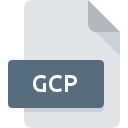
Extensión de archivo GCP
Spectramap Group Properties
-
DeveloperColoritto BV
-
Category
-
Popularidad4.5 (2 votes)
¿Qué es el archivo GCP?
El sufijo del nombre de archivo GCP se usa principalmente para los archivos Spectramap Group Properties. La especificación Spectramap Group Properties fue creada por Coloritto BV. El formato de archivo GCP es compatible con el software que se puede instalar en la plataforma del sistema . GCP formato de archivo, junto con 1305 otros formatos de archivo, pertenece a la categoría Archivos de configuración. Spectramap es, con mucho, el programa más utilizado para trabajar con archivos GCP. El software llamado Spectramap fue creado por Coloritto BV. Para encontrar información más detallada sobre el software y los archivos GCP, consulte el sitio web oficial del desarrollador.
Programas que admiten la extensión de archivo GCP
Los archivos con la extensión GCP, al igual que cualquier otro formato de archivo, se pueden encontrar en cualquier sistema operativo. Los archivos en cuestión pueden transferirse a otros dispositivos, ya sean móviles o estacionarios, sin embargo, no todos los sistemas pueden manejar dichos archivos de manera adecuada.
¿Cómo abrir un archivo GCP?
Los problemas para acceder a GCP pueden deberse a varias razones. En el lado positivo, los problemas más frecuentes relacionados con Spectramap Group Properties archivos no son complejos. En la mayoría de los casos, se pueden abordar de manera rápida y efectiva sin la ayuda de un especialista. La siguiente es una lista de pautas que lo ayudarán a identificar y resolver problemas relacionados con archivos.
Paso 1. Obtenga el Spectramap
 La razón más común para tales problemas es la falta de aplicaciones adecuadas que admitan archivos GCP instalados en el sistema. La solución a este problema es muy simple. Descargue Spectramap e instálelo en su dispositivo. La lista completa de programas agrupados por sistemas operativos se puede encontrar arriba. Uno de los métodos de descarga de software más libres de riesgo es utilizar enlaces proporcionados por distribuidores oficiales. Visite el sitio web Spectramap y descargue el instalador.
La razón más común para tales problemas es la falta de aplicaciones adecuadas que admitan archivos GCP instalados en el sistema. La solución a este problema es muy simple. Descargue Spectramap e instálelo en su dispositivo. La lista completa de programas agrupados por sistemas operativos se puede encontrar arriba. Uno de los métodos de descarga de software más libres de riesgo es utilizar enlaces proporcionados por distribuidores oficiales. Visite el sitio web Spectramap y descargue el instalador.
Paso 2. Verifique la versión de Spectramap y actualice si es necesario
 Si los problemas con la apertura de archivos GCP aún ocurren incluso después de instalar Spectramap, es posible que tenga una versión desactualizada del software. Consulte el sitio web del desarrollador si hay disponible una versión más reciente de Spectramap. A veces, los desarrolladores de software introducen nuevos formatos en lugar de los que ya son compatibles con las nuevas versiones de sus aplicaciones. Esta puede ser una de las causas por las cuales los archivos GCP no son compatibles con Spectramap. La última versión de Spectramap debería admitir todos los formatos de archivo que sean compatibles con versiones anteriores del software.
Si los problemas con la apertura de archivos GCP aún ocurren incluso después de instalar Spectramap, es posible que tenga una versión desactualizada del software. Consulte el sitio web del desarrollador si hay disponible una versión más reciente de Spectramap. A veces, los desarrolladores de software introducen nuevos formatos en lugar de los que ya son compatibles con las nuevas versiones de sus aplicaciones. Esta puede ser una de las causas por las cuales los archivos GCP no son compatibles con Spectramap. La última versión de Spectramap debería admitir todos los formatos de archivo que sean compatibles con versiones anteriores del software.
Paso 3. Asociar Spectramap Group Properties archivos con Spectramap
Después de instalar Spectramap (la versión más reciente) asegúrese de que esté configurado como la aplicación predeterminada para abrir archivos GCP. El proceso de asociar formatos de archivo con la aplicación predeterminada puede diferir en detalles según la plataforma, pero el procedimiento básico es muy similar.

Selección de la aplicación de primera elección en Windows
- Haga clic derecho en el archivo GCP y elija opción
- Haga clic en y luego seleccione la opción
- Finalmente seleccione , señale la carpeta donde está instalado Spectramap, marque la casilla Usar siempre esta aplicación para abrir archivos GCP y configure su selección haciendo clic en el botón

Selección de la aplicación de primera elección en Mac OS
- En el menú desplegable, al que se accede haciendo clic en el archivo con la extensión GCP, seleccione
- Vaya a la sección . Si está cerrado, haga clic en el título para acceder a las opciones disponibles.
- De la lista, elija el programa apropiado y confirme haciendo clic en
- Debería aparecer una ventana de mensaje informando que este cambio se aplicará a todos los archivos con la extensión GCP. Al hacer clic en confirma su selección.
Paso 4. Asegúrese de que el archivo GCP esté completo y sin errores
¿Seguiste de cerca los pasos enumerados en los puntos 1-3, pero el problema sigue presente? Debe verificar si el archivo es un archivo GCP adecuado. Pueden surgir problemas al abrir el archivo debido a varias razones.

1. Verifique que el GCP en cuestión no esté infectado con un virus informático
Si ocurriera que el GCP está infectado con un virus, esta puede ser la causa que le impide acceder a él. Se recomienda escanear el sistema en busca de virus y malware lo antes posible o utilizar un escáner antivirus en línea. Si el archivo GCP está realmente infectado, siga las instrucciones a continuación.
2. Verifique que la estructura del archivo GCP esté intacta
¿Recibió el archivo GCP en cuestión de otra persona? Pídale que lo envíe una vez más. Durante el proceso de copia del archivo pueden producirse errores que hacen que el archivo esté incompleto o dañado. Esta podría ser la fuente de problemas encontrados con el archivo. Si el archivo GCP se ha descargado de Internet solo parcialmente, intente volver a descargarlo.
3. Verifique si su cuenta tiene derechos administrativos
Algunos archivos requieren derechos de acceso elevados para abrirlos. Inicie sesión con una cuenta administrativa y vea si esto resuelve el problema.
4. Asegúrese de que el sistema tenga recursos suficientes para ejecutar Spectramap
Si el sistema no tiene recursos suficientes para abrir archivos GCP, intente cerrar todas las aplicaciones que se estén ejecutando actualmente e intente nuevamente.
5. Asegúrese de tener instalados los últimos controladores y actualizaciones y parches del sistema
El sistema y los controladores actualizados no solo hacen que su computadora sea más segura, sino que también pueden resolver problemas con el archivo Spectramap Group Properties. Los controladores o el software obsoletos pueden haber causado la incapacidad de usar un dispositivo periférico necesario para manejar archivos GCP.
¿Quieres ayudar?
Si dispones de información adicional acerca de la extensión de archivo GCP estaremos agradecidos si la facilitas a los usuarios de nuestra página web. Utiliza el formulario que se encuentra aquí y mándanos tu información acerca del archivo GCP.

 Windows
Windows 
